
Apple Music'ten en iyisini beklersiniz. Herkes yapar. Ancak olur. Rahatlıyorsun ve biraz müzik dinliyorsun ama senin Apple Music duraklamaya devam ediyor. Ona şarkı bile söyleyemiyorsun çünkü o durur ve gider, durur ve gider.
Sürekli duraklıyor sonra hata veriyor. Bu mesaj, dinlemediğiniz halde başka bir cihazda dinlediğinizi söylüyor. Apple Music'inize ne olduğunu merak ediyorsunuz.
Peki, bu makale size Apple Music'iniz duraklamaya devam ederse ne yapacağınızı gösterecek.
İçindekiler Kılavuzu 1. Bölüm. Apple Müziğim Neden Kendi Kendini Duraklatıyor?Bölüm 2. Mac ve iPhone'da Apple Music Duraklatma Nasıl OnarılırBölüm 3. Bonus: Şunlarla Şarkıları Atlamaktan, Duraklatmaktan ve Çökmekten Kaçının DumpMediaBölüm 4. Sonuç
Apple Music'in duraklamaya devam etmesinin birçok nedeni var. Paylaşımlı bir Aile hesabı kullanıyorsanız, birisi onu başka bir cihazda dinliyor olabilir. Sinirlenmeden önce bunu kontrol etmekte fayda var.
Diğer bir geçerli sebep ise Wi-Fi bağlantınızın güçlü olmamasıdır. Çevrimdışı dinlemeye çalışsanız bile hücresel verileriniz düzgün çalışmıyor olabilir. Yani, iPhone'unuzda dinlemeye çalışıyorsanız. Apple Music'iniz Mac'inizde duraklamaya devam ediyorsa, sisteminizi yeni güncellemiş olabilirsiniz.
Veya Yüksek Kaliteli Akışı dinleme seçeneğini seçmiş olabilirsiniz. Sebepler ne olursa olsun, endişelenme. Apple Music'iniz hem Mac'inizde hem de iPhone'unuzda duraklamaya devam ettiğinde çözümler vardır.

Duraklatmaya devam eden Apple Music için birkaç kolay düzeltmeyi burada bulabilirsiniz.
Apple Music'iniz Mac'inizde duraklamaya devam ediyorsa sakin olun ve onu makinenizden çıkarmayın. Bunun yerine, Mac'inizin yetkisini kaldırın. Aşağıdaki adımlar bunu nasıl yapacağınızı gösterecektir.
Dock'a gidin ve iTunes simgesini arayın. Başlatmak için üzerine tıklayın. Ardından imlecinizi üst menüye getirin ve Hesap'a tıklayın.
Hesap'a tıkladığınızda, bir açılır menü görünecektir. Yetkileri seçin ve üzerine tıklayın.
Yetkiler'e tıkladığınızda başka bir açılır menü görünecektir. Seçin ve tıklayın Bu Bilgisayarın Yetkisini Kaldırma. Kullanıcı adınızı ve şifrenizi yazmanız gereken bir açılır pencere görünecektir. Yetkisizleştir sekmesine basın.
Bunu yaptığınızda, Bu bilgisayarın yetkisi başarıyla kaldırıldı yazan bir açılır mesaj görüntülenir. Tamam sekmesine basın.
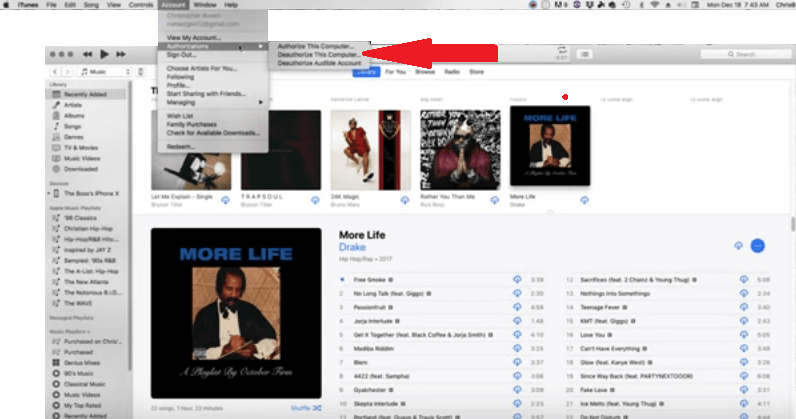
Bu noktada Mac'inizi yetkilendirmeniz gerekir. Müziğinizin kaybolduğunu göreceksiniz. Panik yapma. Geri dönün ve Hesap'a tıklayın. Açılır listeden Yetkiler'i seçin. Bu sefer tıklayın Bu bilgisayarı yetkilendir. Bilgisayar yetkilendirmesinin başarılı olduğunu belirten bir açılır mesaj belirecektir.
Şimdi iTunes'dan çıkın ve ardından tekrar başlatın. Tüm müziğinizin geri gelmesi ve yeniden doldurulması sadece bir dakikanızı alacak.
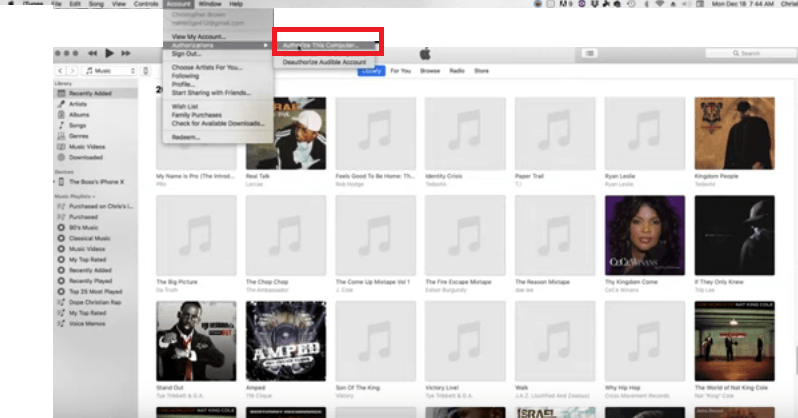
Apple Music'iniz iPhone ve iPad'inizde sürekli duraklıyorsa, cihazınızı yeniden başlatmak olan eski moda çözümü deneyin. Ayrıca Apple Music'inizi kapatabilir ve tekrar açabilirsiniz.
Başka bir hızlı çözüm, Uçak modunu açıp kapatmanızdır. Bu basit çözümler işe yaramazsa, iPhone ve iPad'iniz için aşağıdaki çeşitli çözümlere göz atın.
Cihazınızda Ayarlar'a gidin ve tıklayın. General'i arayın ve üzerine dokunun. Aşağı kaydırın ve Sıfırla üzerine dokunun. Seçmek Tüm Ayarları Sıfırla. Parolayı yazın ve onaylamak için Tüm Ayarları Sıfırla üzerine dokunun.
Daha sonraki modeller için iPhone 8 ve iPad'ler Ana Sayfa düğmesi olmadan, ses düğmesine hızla basın ve bırakın. Yan veya güç düğmesini basılı tutarak Apple logosunu görene kadar bekleyin.
Her Ticaretçi İçin Mükemmellik iPhone 7 ve 7+, Apple logosunu görene kadar uyku veya uyandırma düğmesini ve sesi kısma düğmesini aynı anda basılı tutun.
Her Ticaretçi İçin Mükemmellik iPhone 6, 6+ ve iPad Ana Ekran düğmesiyle, Apple logosu görünene kadar Ana Sayfa düğmesini ve uyku veya uyandırma düğmesini aynı anda basılı tutun.
Ayarlar simgesine dokunun ve Müzik'e tıklayın. Hücresel Veri'ye dokunun. Yüksek Kaliteli Akışı Devre Dışı Bırak.
Ayarlar simgesine dokunun. Ardından adınıza dokunun. Aşağı kaydırın ve Çıkış'ı arayın. Apple Kimliği parolanızı girmeniz gerekir. Bunu yaptıktan sonra, Ayarlar uygulamasını kapatın ve cihazınızı yeniden başlatın. Ardından tekrar Ayarlar'a tıklayın ve iPhone veya iPad'inizde oturum açın. Apple Kimliğinizi ve parolanızı girin.
Ayarlar simgesine dokunun. Ardından Müzik üzerine dokunun. iCloud Müzik Kitaplığı'nı devre dışı bırakın ve Ayarlar penceresini kapatın. Bir dakika bekleyin ve tekrar açın.
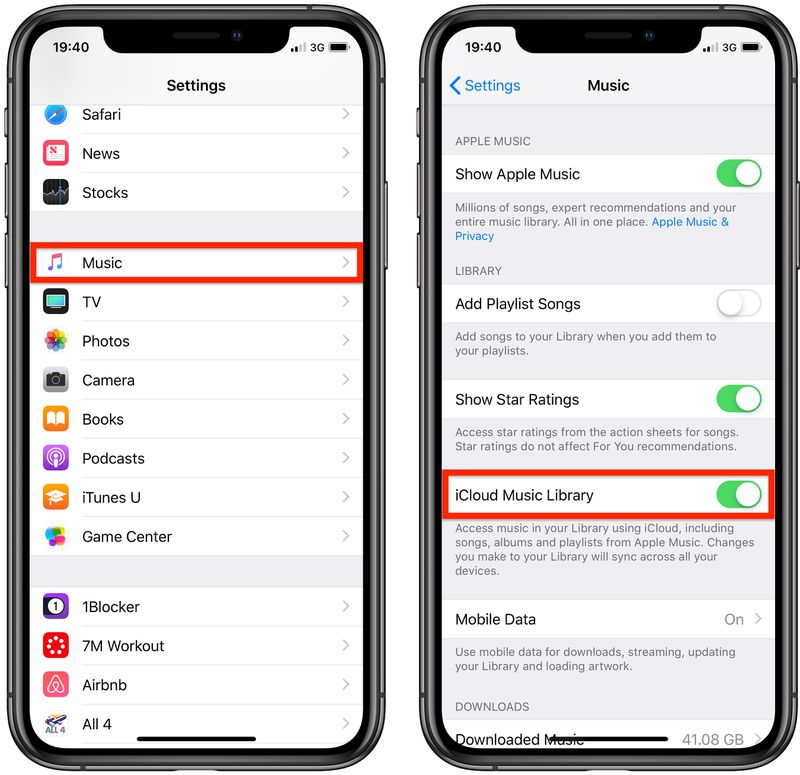
Mac, iPhone veya iPad'inizde Apple Music'inizle ilgili sorun yaşıyorsanız bunu yapabilirsiniz. Aşağıdaki adımlar size nasıl yapılacağını gösterecektir:
Tek bir uygun çözüme sahip olmak istiyorsanız, DumpMedia Apple Müzik Dönüştürücü bu mu. Bu programla, Apple Music'inizin duraklatılması, atlanması ve hatta çökmesiyle asla uğraşmak zorunda kalmayacaksınız.
Bunun nedeni basittir, çünkü bu harika araç şarkılarınızı dönüştürmenize ve indirmenize yardımcı olur. Sunucu sorunları veya akış kalitesi sorunları ile uğraşmak zorunda kalmazsınız. Bu özel Apple Music dönüştürücü ile şarkıların kalitesini koruyabilirsiniz.
Aslında, ses kalitesini bile yükseltebilirsiniz. DumpMedia Apple Müzik Dönüştürücü. Ayrıca, şarkılarınızı tüm cihazlarınızda tutabilmenizi ve böylece hücresel veriye ihtiyaç duymadan çevrimdışı olarak dinleyebilmenizi sağlar.
Hepsinden iyisi, bu programı üç aylık ücretsiz deneme süresi boyunca kullanabilirsiniz. Bu şekilde, yapabilirsin tüm şarkıları ve çalma listelerini sakla Bunun hakkında daha fazla bilgi edinmek istiyorsanız, ücretsiz bir deneme yapın.
Kullanabilecekken Apple Music'in duraklatılması, atlanması ve çökmesiyle neden uğraşıyorsunuz? DumpMedia Apple Müzik Dönüştürücü, Sağ? Bununla birlikte, Apple Music'inizle ilgili sorunlar yaşayacaksınız ve yaşadığınızda, yukarıda belirtilen çözümler size yardımcı olabilir.
Apple Music'inizle hiç sorun yaşadınız mı? Bunları nasıl çözebildiniz? Sizden haber almak isteriz.
